Informacje audio w klipach wideo i animacjach można lepiej zrozumieć za pomocą podpisów kodowanych. Podpisy kodowane również sprawiają, że prezentacja jest dostępna dla większej grupy odbiorców, w tym dla osób z trudnościami w słuchu lub nauki oraz osób posługzących się innymi językami niż ten, który jest dostępny w klipie wideo.
Dodawanie podpisów kodowanych do klipu wideo
-
Wyszukaj lub utwórz plik podpisów WebVTT do klipu wideo. Aby uzyskać instrukcje dotyczące tworzenia pliku podpisów, zobacz Tworzenie podpisów kodowanych do klipu wideo.
-
W PowerPoint widoku Normalny otwórz slajd z klipem wideo, do którego chcesz dodać podpisy.
-
Zaznacz klip wideo na slajdzie, kliknij prawym przyciskiem myszy klip wideo i wybierz polecenie Uaktualnij obiekt multimedialny.
-
Na karcie Odtwarzanie kliknij przycisk Wstaw podpisy, a następnie wybierz pozycję Wstaw podpisy.
-
W oknie dialogowym Wstawianie podpisów przejdź do pliku podpisów. Zaznacz plik, a następnie kliknij pozycję Wstaw.
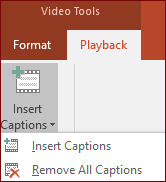
-
Jeśli chcesz dodać kolejny plik podpisów, po prostu powtórz ten proces.
-
Odtgraj klip wideo i sprawdź, czy podpisy są wyświetlane poprawnie.
Pomoc techniczna dla klientów z niepełnosprawnością
Firma Microsoft chce zapewnić możliwie najlepszą obsługę dla swoich wszystkich klientów. Jeśli jesteś osobą niepełnosprawną lub masz pytania dotyczące ułatwień dostępu, skontaktuj się z zespołem Answer Desk firmy Microsoft dla osób niepełnosprawnych w celu uzyskania pomocy technicznej. Zespół pomocy technicznej Answer Desk dla osób niepełnosprawnych jest przeszkolony w zakresie używania wielu popularnych technologii ułatwień dostępu i oferuje pomoc w językach angielskim, francuskim i hiszpańskim oraz w amerykańskim języku migowym. Aby zapoznać się z informacjami kontaktowymi w swoim regionie, odwiedź witrynę Answer Desk firmy Microsoft dla osób niepełnosprawnych.
Jeśli korzystasz z produktów przeznaczonych dla instytucji rządowych, przedsiębiorstw bądź do celów komercyjnych, skontaktuj się z działem Answer Desk dla osób niepełnosprawnych w przypadku przedsiębiorstw.











